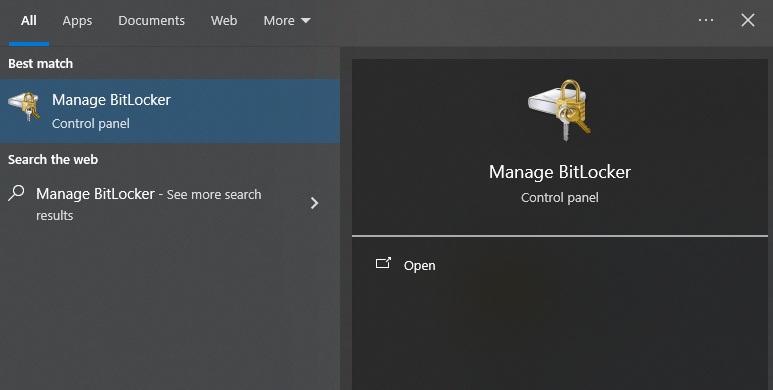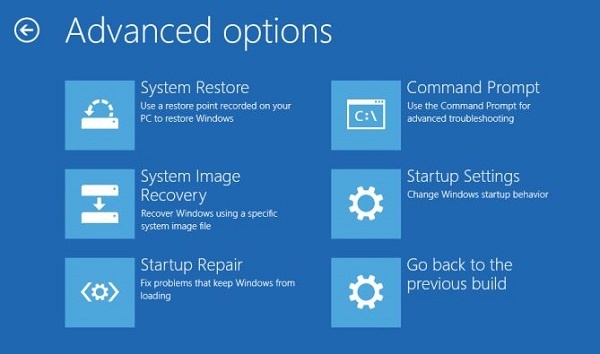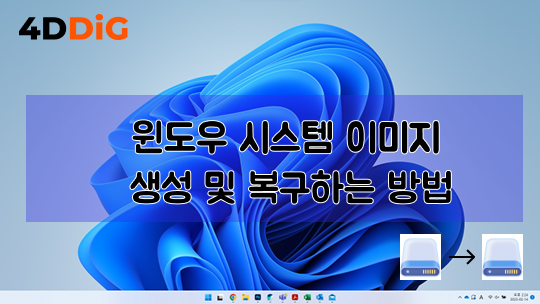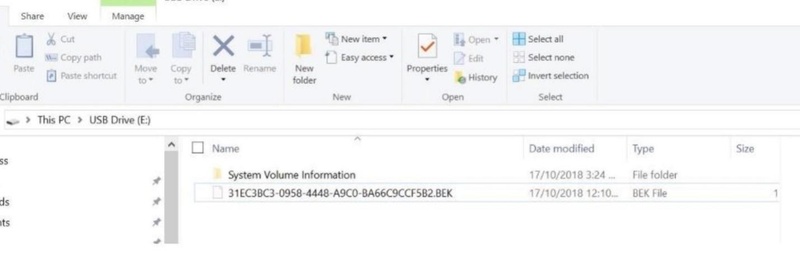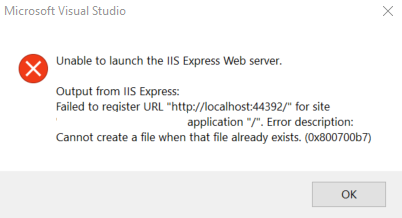BitLocker 암호화는 민감한 파일을 무단 액세스로부터 보호하지만, 드라이브가 손상되거나 잠기거나 접근할 수 없게 되면 귀중한 데이터에 접근할 수 없게 될 수 있습니다. 바로 그때 BitLocker 데이터 복구 소프트웨어가 필요합니다.
이 전문 도구들은 정상적인 접근이 실패할 때도 암호화된 드라이브에서 파일을 복구하는 데 도움을 줄 수 있습니다. 이 가이드는 BitLocker 데이터 손실의 원인, 복구 도구에서 찾아야 할 점, 그리고 데이터를 안전하게 복구하는 최상의 소프트웨어 사용법을 설명합니다.

🚀 이 기사를 AI로 요약하기:
BitLocker 암호화 드라이브에서 데이터 손실이 발생하는 원인
BitLocker가 추가적인 보안 계층을 제공하지만, 암호화된 드라이브도 여전히 데이터 손실에 취약합니다. 가장 흔한 원인을 이해하면 돌이킬 수 없는 손상을 피할 수 있습니다.
- 하드웨어 손상: 불량 섹터, 갑작스러운 전원 장애, 또는 하드 드라이브 고장과 같은 물리적 문제는 BitLocker 파티션을 손상시키고 데이터를 읽을 수 없게 만들 수 있습니다.
- 파일 시스템 손상: NTFS 또는 exFAT 구조가 손상되면 BitLocker가 암호화된 드라이브를 제대로 마운트하지 못할 수 있습니다.
- 실수로 포맷: 암호 해제하지 않고 BitLocker 보호 드라이브를 포맷하면 파일 시스템과 암호화 메타데이터가 모두 삭제될 수 있습니다.
- 부적절한 BitLocker 복호화: 잘못된 복구 키를 반복해서 입력하거나 복호화 과정을 중단하면 파티션에 접근할 수 없게 될 수 있습니다.
- 시스템 충돌 또는 악성코드 공격: Windows 충돌이나 악성코드 간섭으로 인해 BitLocker가 시작 중 실패할 수 있으며, 이로 인해 데이터에 접근할 수 없거나 손실될 수 있습니다.
이러한 문제가 발생할 경우, 전문 BitLocker 데이터 복구 소프트웨어가 파일을 복원하는 가장 안전하고 효율적인 방법인 경우가 많습니다.
BitLocker 데이터 복구 소프트웨어에서 찾아야 할 점은 무엇인가요?
모든 복구 도구가 암호화된 볼륨을 처리할 수 있는 것은 아닙니다. BitLocker 보호는 고급 복호화 및 스캔 기능을 필요로 합니다. BitLocker 암호화 드라이브용 데이터 복구 소프트웨어를 선택할 때는 다음의 필수 기능을 확인하세요:
| 기능 | 설명 |
|---|---|
| 🔐 BitLocker 복호화 지원 | 소프트웨어는 올바른 복구 키나 비밀번호를 입력한 후 BitLocker 암호화된 볼륨에서 파일을 스캔하고 복구할 수 있어야 합니다. |
| 📁 종합 파일 복구 | 강력한 BitLocker 데이터 복구 도구는 손상되거나 실수로 삭제된 후에도 문서, 사진, 비디오, 시스템 파일 등 다양한 파일 유형을 복원할 수 있어야 합니다. |
| 🧐 깊은 스캔 및 파일 미리보기 | 복구 가능한 모든 파일을 감지하기 위해 깊은 스캔을 수행하고 복구 전에 미리 볼 수 있는 소프트웨어를 찾으세요. |
| 📍 안전하고 비파괴적인 과정 | 신뢰할 수 있는 복구 소프트웨어는 암호화된 데이터를 절대 수정하거나 손상시키지 않아야 하며, 읽기 전용 스캔을 생성하고 파일을 별도의 위치에 복구해야 합니다. |
| ☺️ 사용자 친화적인 인터페이스 | 복잡한 암호화가 복잡한 복구를 의미하지 않습니다. 최고의 도구는 비기술 사용자에게도 과정을 간단하고 명확하게 만듭니다. |
이 모든 조건을 충족하는 도구 중 하나가 Tenorshare 4DDiG입니다. 이 소프트웨어는 BitLocker 암호화 드라이브에서 파일을 복구하도록 특별히 설계된 고급 솔루션입니다.
직관적인 인터페이스와 강력한 암호화 지원으로 사용자가 몇 번의 클릭만으로 안전하게 분실된 파일을 복구할 수 있게 합니다. 접근할 수 없는 BitLocker 드라이브가 있다면 4DDiG를 다운로드하는 것이 현명한 첫걸음입니다.
최고의 BitLocker 데이터 복구 소프트웨어 사용법
암호화된 드라이브가 열리지 않거나 오류를 보고할 때, 4DDiG Windows Data Recovery 빠르고 안전하며 신뢰할 수 있는 방법으로 파일을 되찾아줍니다. 일반 복구 도구와 달리 암호화된 볼륨에 최적화되어 있고 내부 및 외부 드라이브 모두와 호환됩니다.
4DDiG는 단순히 스캔하는 것뿐만 아니라 복구 키를 제공하지 못해도 암호화된 섹터를 지능적으로 읽어 드라이브 무결성을 손상시키지 않고 복구 가능한 파일에 완전한 접근을 허용합니다.
간편한 데이터 복구 소프트웨어를 사용해보고 싶나요? 먼저 클릭하여 다운로드하고 설치하세요!
-
컴퓨터에서 4DDiG를 실행하세요. 메인 화면에 모든 하드 드라이브가 표시되며, 자물쇠 아이콘으로 표시된 BitLocker 암호화 드라이브를 찾으세요. 이 드라이브를 클릭하여 스캔을 시작합니다.

-
팝업 창이 BitLocker 복구 키를 요청합니다. 키가 있다면 입력 후 "잠금 해제"를 클릭하세요; 없다면 "원클릭 자동 잠금 해제"를 클릭하여 4DDiG가 컴퓨터를 스캔하고 자동으로 키를 찾아 즉시 드라이브 잠금을 해제하게 하세요.

-
이제 4DDiG가 드라이브에서 복구 가능한 모든 파일을 스캔 후 표시합니다. 상단의 검색 및 필터 옵션을 사용해 결과를 좁힐 수 있습니다.

-
백업할 파일을 선택하고 "복구"를 클릭한 다음, 다른 드라이브의 위치를 선택하여 파일을 복구하고 저장하세요.

4DDiG는 제한된 기술 지식이 있는 사용자도 복구 과정을 원활하게 진행할 수 있게 하며, 고급 알고리즘으로 암호화된 데이터의 안전을 보장하면서 분실된 파일에 대한 접근 권한을 되찾아줍니다. 드라이브가 실수로 포맷되었거나 복호화 실패로 잠겼더라도 이 소프트웨어가 제어권을 회복하도록 도와줍니다.
BitLocker 암호화 드라이브에서 데이터 손실을 방지하는 방법은?
복구 도구가 데이터를 복원하는 데 도움이 될 수 있지만, 예방이 언제나 치료보다 낫습니다. BitLocker 보호 드라이브에서 데이터 손실 위험을 최소화하는 몇 가지 팁은 다음과 같습니다:
- BitLocker 복구 키를 Microsoft 계정, 외장 USB 드라이브, 또는 인쇄된 종이와 같이 여러 안전한 장소에 보관하세요.
- 활성 암호화 또는 복호화 중 시스템 손상을 방지하기 위해 PC를 항상 제대로 종료하세요.
- 디스크 검사 도구를 사용하여 드라이브 성능을 모니터링하고 BitLocker 암호화 드라이브 에서 알려진 불량 섹터가 있는 드라이브 사용을 피하세요.
- 운영 체제와 BIOS를 최신 상태로 유지하면 BitLocker와의 호환성을 보장하고 복호화 오류를 방지할 수 있습니다.
- 만약 드라이브 접근 권한을 잃은 경우, 안전한 복원을 위해 4DDiG Windows Data Recovery와 같은 전문가용 도구를 선택하세요.
이러한 실천을 따르면 BitLocker 관련 문제 발생 가능성을 줄이고 장기적인 데이터 보호를 보장할 수 있습니다.
BitLocker 데이터 복구 소프트웨어에 대한 FAQ
Q1: 복구 소프트웨어를 사용해 BitLocker 암호화 드라이브에서 데이터를 복구할 수 있나요?
네. 올바른 BitLocker 비밀번호 또는 복구 키가 있다면 가능합니다. 4DDiG와 같은 전문 도구는 암호화된 드라이브에서 안전하게 파일에 접근하고 복구할 수 있습니다.
Q2: 소프트웨어를 사용하기 전에 BitLocker 복구 키가 필요한가요?
아니요, 4DDiG를 사용할 때는 원클릭 자동 잠금 해제 기능을 사용해 컴퓨터에서 복구 키를 자동으로 검색하고 드라이브 잠금을 해제할 수 있습니다.
결론
BitLocker는 강력한 암호화를 통해 데이터를 보호하지만, 손상이나 오류가 발생하면 잠금이 걸릴 수도 있습니다. 이런 경우, Tenorshare 4DDiG와 같은 전용 BitLocker 데이터 복구 소프트웨어가 귀중한 파일에 대한 접근 권한을 복원하는 가장 안전하고 효율적인 방법을 제공합니다.